Istruzioni per l'uso WACOM GRAPHIRE4
Lastmanuals offre un servizio di condivisione, archiviazione e ricerca di manuali collegati all'uso di hardware e software: la guida per l'uso, il manuale, la guida rapida, le schede tecniche… NON DIMENTICATE: SEMPRE DI LEGGERE IL manualE PRIMA DI ACQUISTARE!
Se questo documento corrisponde alla guida per l'uso, alle istruzioni o al manuale, alle schede tecniche o agli schemi che stai cercando, scaricalo ora. Lastmanuals offre un facile e veloce accesso al manuale per l'uso WACOM GRAPHIRE4 Speriamo che questo WACOM GRAPHIRE4 manuale sarà utile a voi.
Lastmanuals aiuta a scaricare la guida per l'uso WACOM GRAPHIRE4.
Puoi anche scaricare i seguenti manuali collegati a questo prodotto:
Estratto del manuale: manuale d'uso WACOM GRAPHIRE4
Istruzioni dettagliate per l'uso sono nel manuale
[. . . ] SOMMARIO USO PENNA MOUSE WIRELESS TAVOLETTA PERSONALIZZAZIONE PENNA MOUSE WIRELESS TAVOLETTA MENU DI SCELTA RAPIDA RISOLUZIONE DEI PROBLEMI
INDICE
1
Guida per l'utente per Windows e Macintosh
®
®
SOMMARIO
INDICE
1
SOMMARIO
INDICE
2
Guida per l'utente di Wacom Graphire® 4 per Windows® e Macintosh® Versione italiano 1. 0, 21 aprile 2005 Copyright © WACOM Company, Limited, 2005 Tutti i diritti riservati. Nessuna parte del presente documento può essere riprodotta se non per uso personale. Wacom si riserva il diritto di apportare modifiche a questa pubblicazione senza obbligo di preavviso. Wacom si impegna a fare del proprio meglio per fornire informazioni aggiornate e accurate in questa guida. [. . . ] Selezionare il pulsante FARE CLIC PER DEFINIRE L'AREA DELLA TAVOLETTA. Dopo aver definito la SEZIONE DELLA TAVOLETTA, attenersi alle istruzioni contenute nella casella MESSAGGIO visualizzati per impostare l'area della tavoletta da utilizzare per la corrispondenza.
Impostazione della velocità del mouse
Per modificare l'accelerazione e la velocità del cursore del video in MODALITÀ MOUSE, fare clic sul pulsante DETTAGLI MODALITÀ MOUSE. . . (visualizzato nella scheda PENNA o MOUSE) per visualizzare una finestra di dialogo in cui apportare le modifiche desiderate.
Imposta l'accelerazione del cursore del video in MODALITÀ MOUSE.
Imposta la velocità di tracciamento del cursore del video in MODALITÀ MOUSE.
Ripristina le impostazioni. Nota: la finestra di dialogo viene visualizzata anche quando si imposta il pulsante di uno strumento su ALTERNA MODALITÀ. Sebbene le impostazioni MODALITÀ MOUSE siano accessibili da molte posizioni diverse del pannello di controllo, è possibile determinare una sola impostazione ACCELERAZIONE e VELOCITÀ per ciascuno strumento di immissione da personalizzare.
SOMMARIO
INDICE
31
PERSONALIZZAZIONE SOMMARIO INDICE
32
Personalizzazione delle funzioni della tavoletta
La scheda TAVOLETTA viene utilizzata per personalizzare i tasti ExpressKey e la rotellina.
È possibile personalizzare i tasti ExpressKey in modo che eseguano una funzione, ad esempio quella di una sequenza di tasti o di un tasto di modifica. Per impostazione predefinita, è possibile spostare i tasti in AVANTI e all'INDIETRO nei browser Internet. Utilizzare i menu a discesa per scegliere una funzione da eseguire quando si preme il tasto. La scelta effettuata viene visualizzata nel menu a discesa o sotto di esso.
Per impostazione predefinita, la rotellina controlla lo scorrimento nella maggior parte delle finestre e applicazioni. La rotellina può essere disattivata, impostata per lo scorrimento di un determinato numero di righe (da una a 15) o di un'intera pagina per ciascun passo della rotazione.
Riporta le impostazioni della scheda alle condizioni predefinite originali.
Suggerimento: è possibile impostare un tasto ExpressKey per la funzione CTRL. Nelle applicazioni MS Office che supportano la funzione di scorrimento, è possibile premere i pulsanti ExpressKey personalizzati per spostare la rotellina della tavoletta per ingrandire e ridimensionare.
SOMMARIO
INDICE
32
PERSONALIZZAZIONE SOMMARIO INDICE
33
Personalizzazione del Menu di scelta rapida
Selezionare la scheda MENU DI SCELTA RAPIDA per definire le funzioni disponibili nell'elenco del menu di scelta rapida. Per visualizzare il menu di scelta rapida, impostare uno dei pulsanti dello strumento sulla funzione MENU DI SCELTA RAPIDA. Quando si preme il pulsante, viene visualizzato il Menu di scelta rapida. Selezionare con un clic le voci disponibili nel Menu di scelta rapida. Per chiudere il menu di scelta rapida senza effettuare selezioni, è sufficiente fare clic all'esterno dell'area del Menu di scelta rapida.
Visualizza un elenco di funzioni che sono state aggiunte al Menu di scelta rapida. Per modificare la posizione nell'ordine di un elemento, trascinarlo in una nuova posizione. Fare doppio clic su un elemento per modificarlo. Nota: selezionando PENNA si pone lo strumento in MODALITÀ PENNA. Selezionando MOUSE si pone lo strumento in MODALITÀ MOUSE. Quando la modalità MOUSE viene aggiunta all'elenco Menu di scelta rapida, si apre la finestra di dialogo DETTAGLI MODALITÀ MOUSE, che consente di regolare l'accelerazione e la velocità del mouse.
Selezionare un'opzione di funzione di pulsante da aggiungere all'elenco Menu di scelta rapida.
Rimuove l'elemento selezionato dall'elenco.
Opzioni del menu che consentono di modificare l'aspetto (DIMENSIONE FONT e FONT MENU DI SCELTA RAPIDA) del Menu di scelta rapida.
Ripristina i valori predefiniti di tutte le impostazioni della scheda. Importante: questo comando elimina tutte le voci definite per il Menu di scelta rapida.
SOMMARIO
INDICE
33
SOMMARIO
INDICE
34
RISOLUZIONE DEI PROBLEMI
In genere, la tavoletta funziona correttamente. In caso di problemi, attenersi ai suggerimenti riportati di seguito: 1. Se il driver della tavoletta Wacom non è stato caricato correttamente, eseguire innanzitutto l'azione indicata dal messaggio di errore eventualmente visualizzato sullo schermo. [. . . ] Un metodo per posizionare il cursore a video. Quando si posiziona uno strumento Graphire4 sulla tavoletta, è possibile eseguire un movimento di "sollevamento e rotazione" simile a quello dei mouse tradizionali. Questa tecnica è denominata posizionamento relativo e rappresenta l'impostazione predefinita per il mouse wireless. Un metodo per posizionare il cursore a schermo. [. . . ]
DISCLAIMER PER SCARICARE LA GUIDA PER L'USO DI WACOM GRAPHIRE4 Lastmanuals offre un servizio di condivisione, archiviazione e ricerca di manuali collegati all'uso di hardware e software: la guida per l'uso, il manuale, la guida rapida, le schede tecniche…

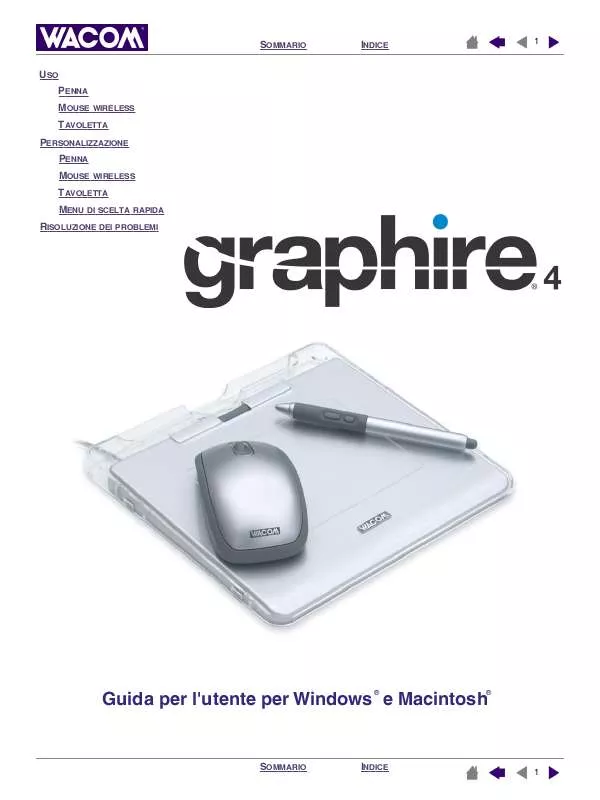
 WACOM GRAPHIRE4 (1760 ko)
WACOM GRAPHIRE4 (1760 ko)
 WACOM GRAPHIRE4 OTHER (788 ko)
WACOM GRAPHIRE4 OTHER (788 ko)
